win11 无线适配器或访问点有问题怎么处理 Win11无线适配器无法识别访问点的解决方法
Win11作为一款全新的操作系统,为用户带来了更多的便利和创新,有时候我们可能会遇到一些问题,比如无线适配器无法识别访问点的情况。当我们面对这样的困扰时,不要着急我们可以采取一些解决方法来解决这个问题。在本文中我们将探讨一些Win11无线适配器或访问点有问题的处理方法,帮助您快速解决这一困扰。
方法 一:
1、首先,按键盘上的【Win】键。或点击底部任务栏上的【开始图标】,然后在【所有应用】下,点击【设置】;
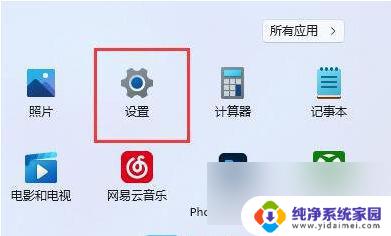
2、系统设置窗口,找到并点击打开【疑难解答(建议的疑难解答、首选项和历史记录)】;
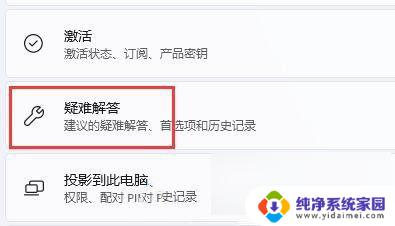
3、然后点击【其他疑难解答】;
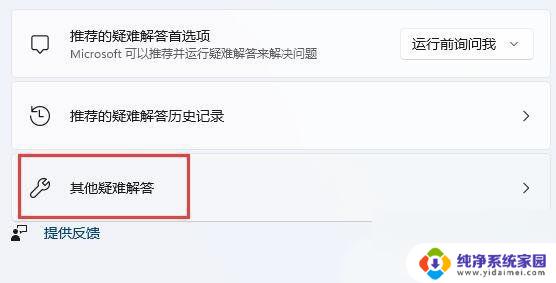
4、当前路径为:系统>疑难解答>其他疑难解答,点击【运行】最常用下的Internet 连接;
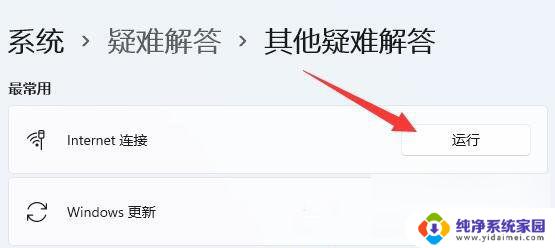
5、最后,Internet 连接会提示正在检测问题,检测出来问题,根据提示解决就可以了。

方法二:
考虑到有可能是无线网卡驱动的问题,可以使用驱动总裁,重新安装或更新无线网卡驱动以解决问题。
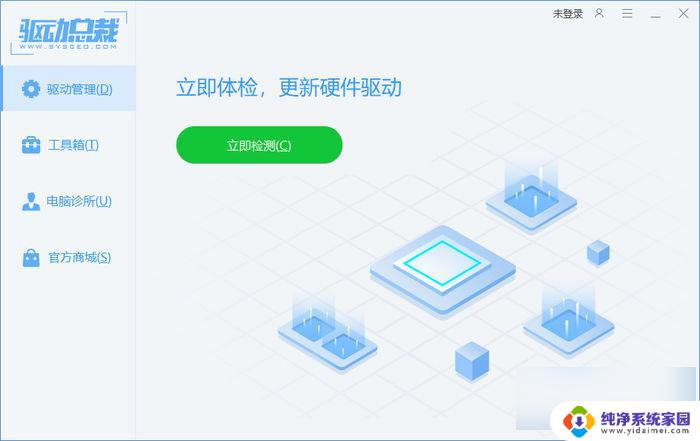
方法三:
1、首先,按键盘上的【 Win + X 】组合键,或右键点击任务栏上的【开始图标】,在打开的菜单项中,选择【Windows 终端 (管理员)】;
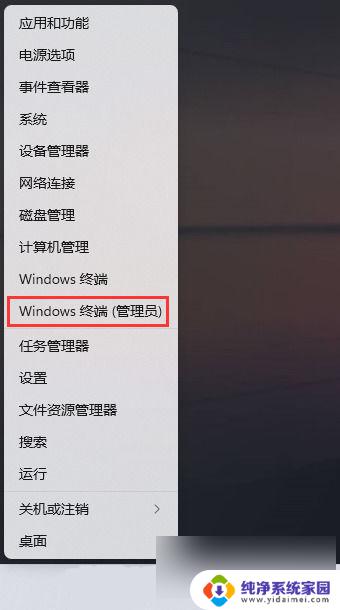
2、管理员: Windows PowerShell 窗口,输入并按回车执行【netsh winsock reset】命令;
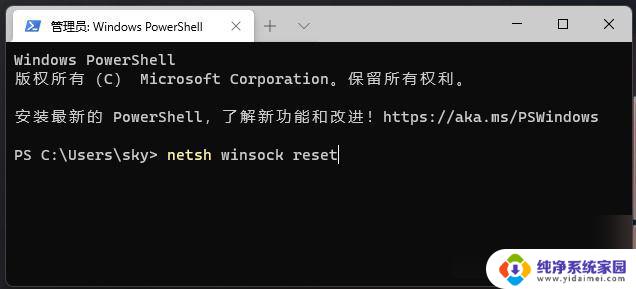
3、命令执行成功,会提示【成功地重置 winsock 目录。你必须重新启动计算机才能完成重置】。
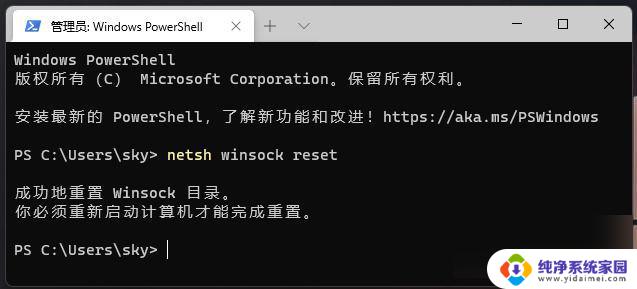
以上是关于处理Win11无线适配器或访问点问题的全部内容,如果还有不清楚的用户,可以参考以上步骤进行操作,希望对大家有所帮助。
win11 无线适配器或访问点有问题怎么处理 Win11无线适配器无法识别访问点的解决方法相关教程
- win11连接wifi无法访问internet Win11无法访问internet怎么解决
- win11无线网卡问题 win11无线网卡无法识别怎么办
- win11电脑wifi无法访问internet怎么解决 Win11电脑连接WiFi后无法访问互联网的解决办法
- win11ie无法访问此页面怎么办 Win11电脑无法访问Internet怎么办
- win11连接win7提供的凭证不足,无法访问这台打印机 Win11打印机凭证不足无法访问解决方法
- win11上使用ps5手柄问题 Win11无法配对PS5手柄的解决方法
- win11以太网3无法访问internet win11以太网连接但无法访问internet
- win11无法访问匿名共享 Win11 24H2共享文档NAS无法进入解决方法
- win11提示无权限访问共享 Win11 24H2共享文档NAS无法进入解决方法
- 网络适配器出现黄色感叹号怎么办win11 win11无线网络适配器出现感叹号怎么修复
- win11如何关闭协议版本6 ( tcp/ipv6 ) IPv6如何关闭
- win11实时防护自动开启 Win11实时保护老是自动开启的处理方式
- win11如何设置网页为默认主页 电脑浏览器主页设置教程
- win11一个屏幕分四个屏幕怎么办 笔记本如何分屏设置
- win11删除本地账户登录密码 Windows11删除账户密码步骤
- win11任务栏上图标大小 win11任务栏图标大小调整方法